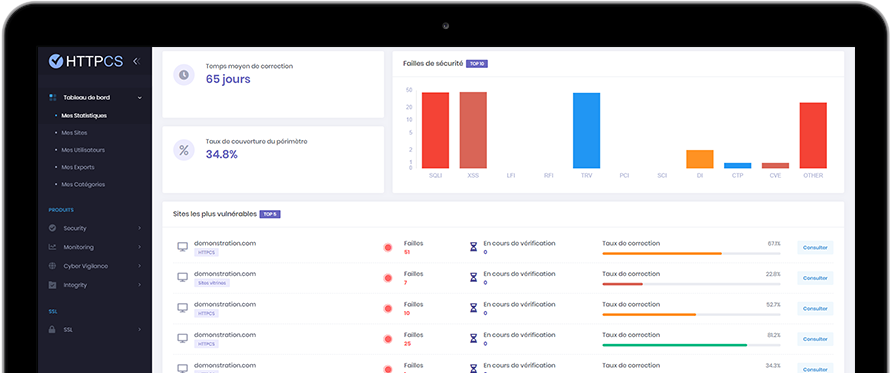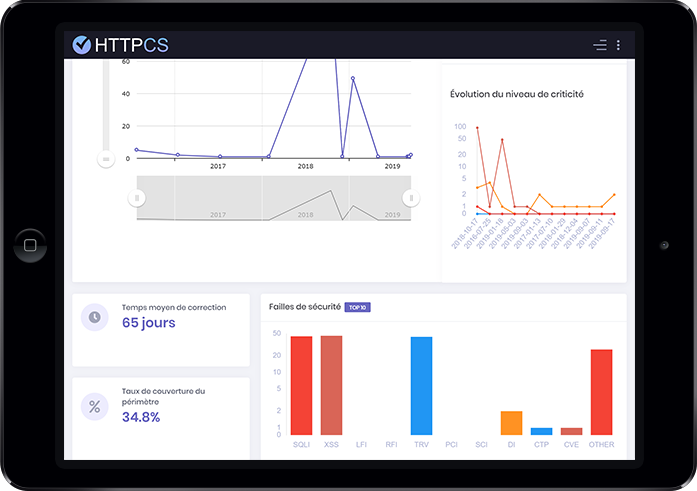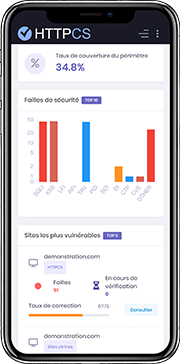Comment installer un certificat SSL sur Windows IIS 10
Le 16/07/2018 par Valentin RicciPrérequis
Avoir déjà généré une requête CSR (Certificate Signing Request)
Avoir téléchargé vos certificats SSL depuis votre console HTTPCS.
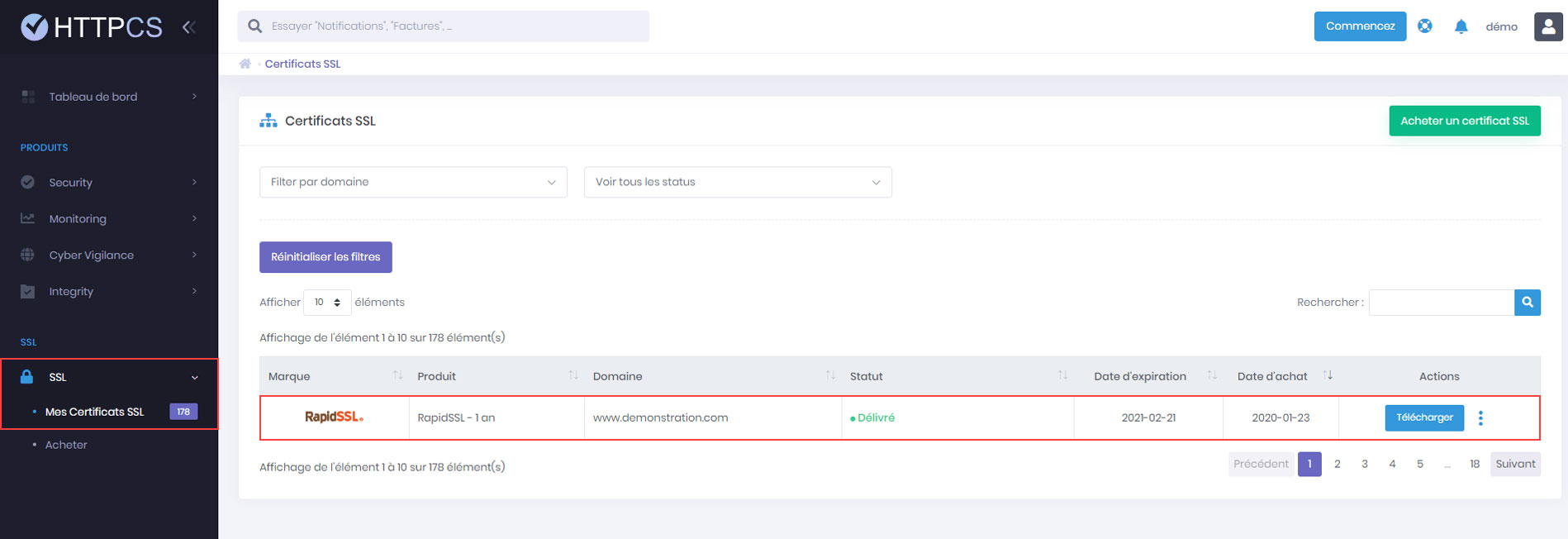
Vous devrez sûrement les convertir au format .pfx (PCKS#12).
Remarque : Vous pouvez transformer l'extension de vos certificats sur notre site.
Étape par étape pour installer votre SSL sur IIS 10
1. Cliquez sur « Démarrer » → « Outils d’administration » → « Gestionnaire de Services Internet » (IIS), choisissez le serveur puis cliquez sur « Certificats de serveur ».
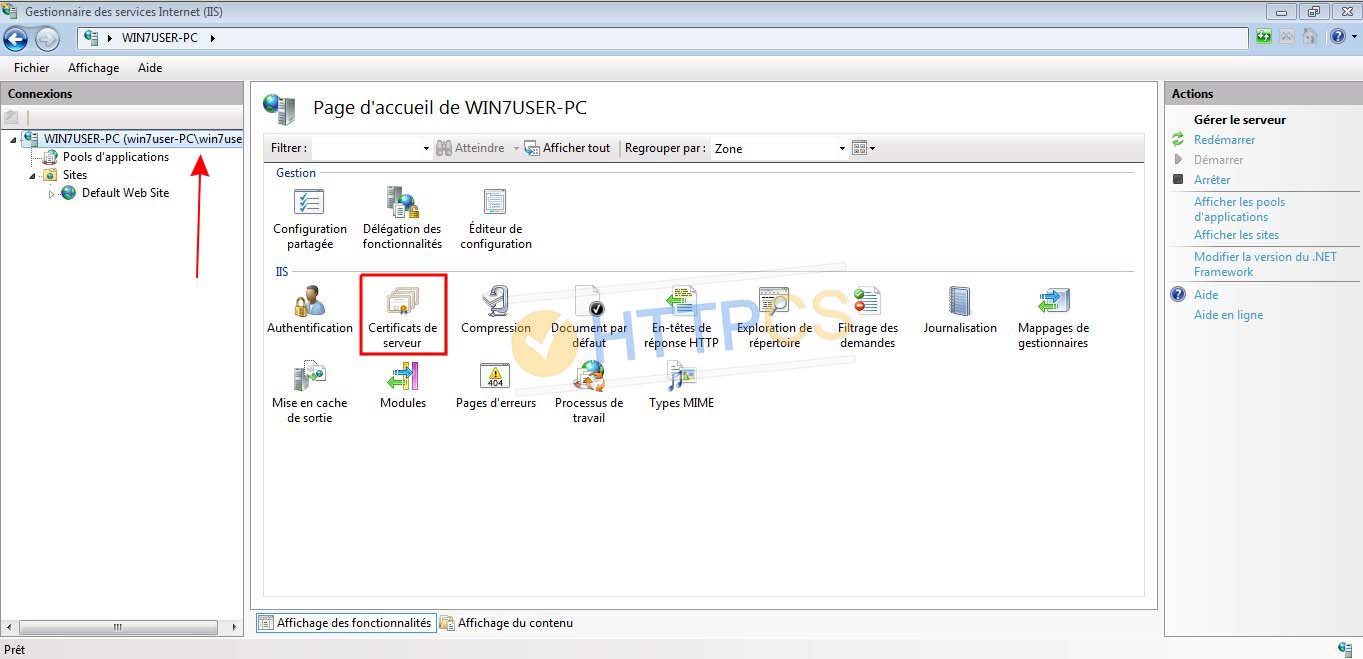
2. Cliquez sur « Terminer la demande de certificat ».
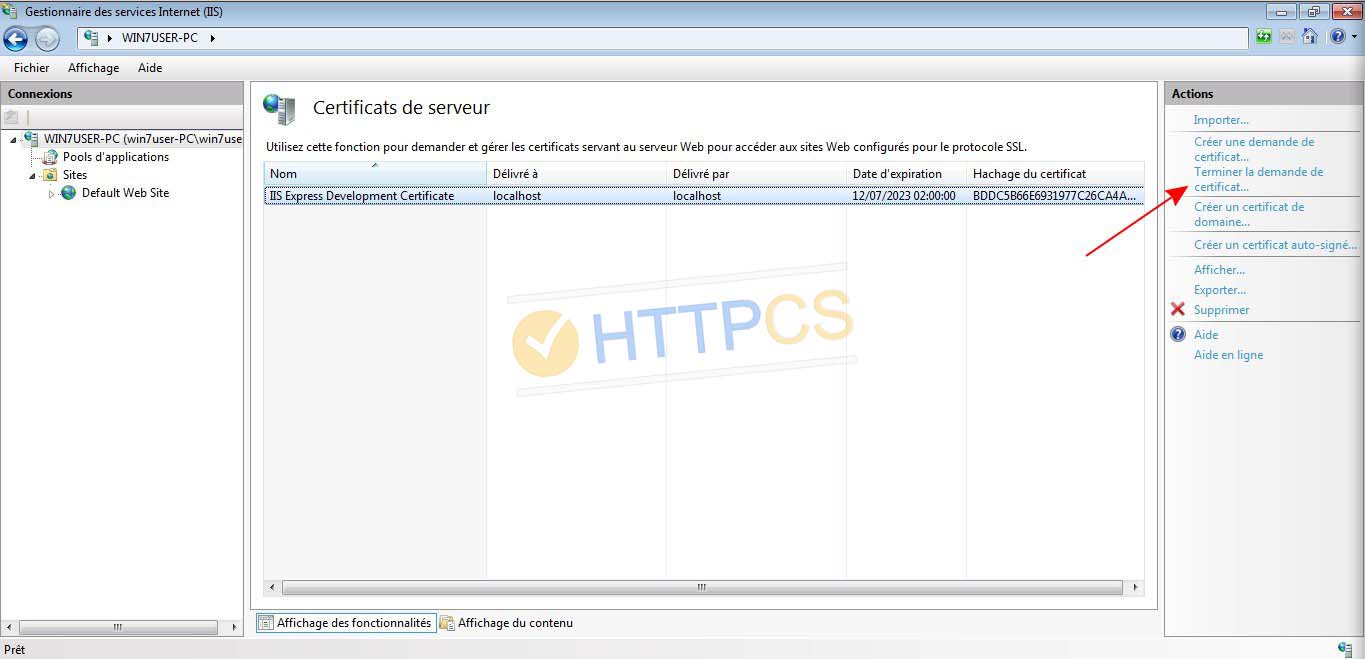
3. Cliquez sur « ... » et choisissez le certificat au format .pfx (par défaut, seuls les fichiers .cer sont affichés, sélectionnez donc « *.* »).
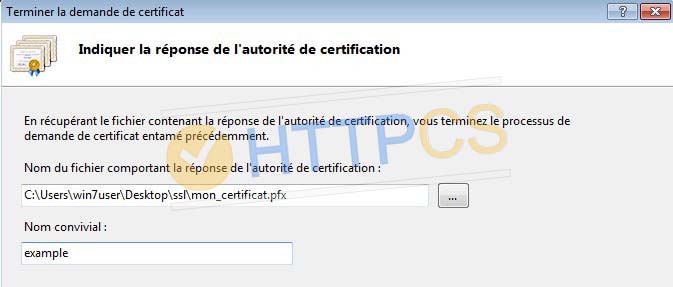
4. Le certificat est maintenant installé sur le serveur, il ne reste plus qu'à le lier au site web.
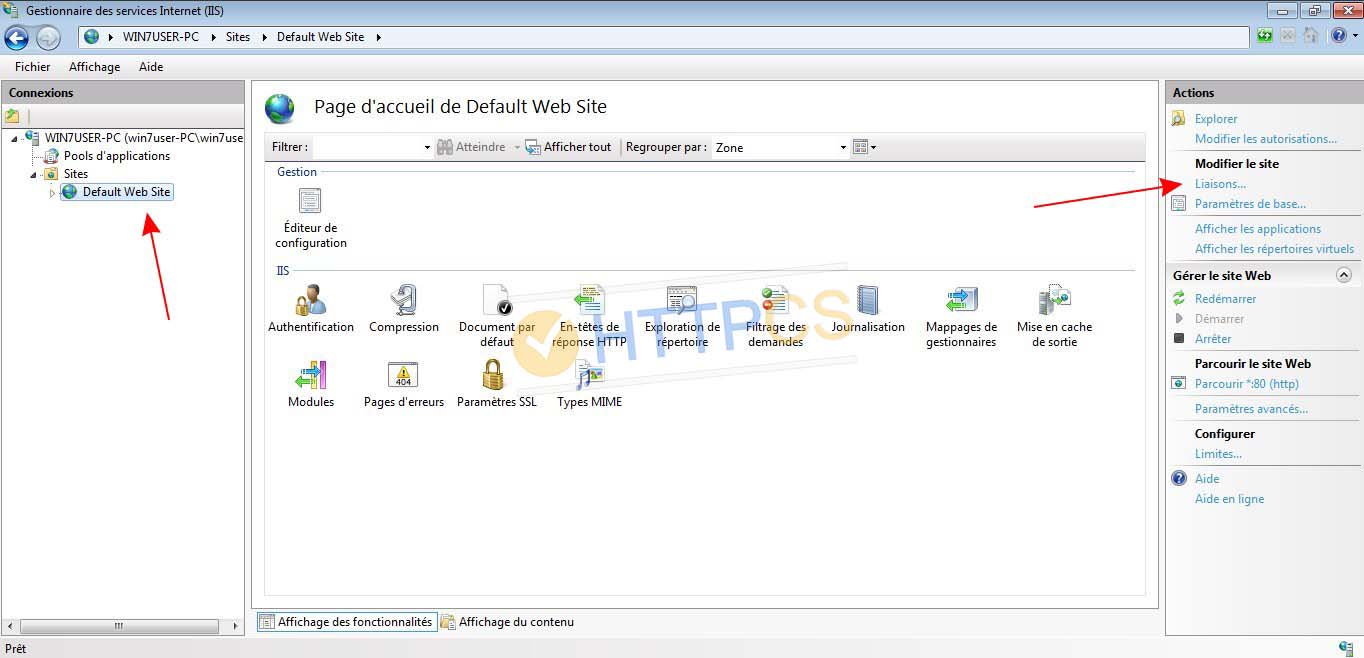
5. Dans la boîte de dialogue « Liaisons de sites », cliquez sur « Ajouter ».
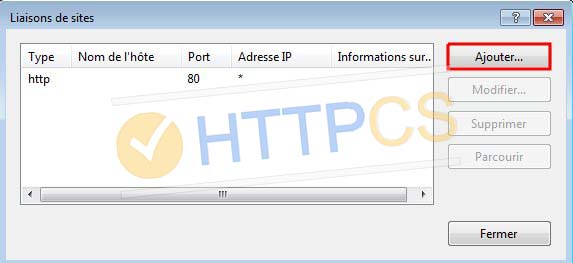
6. Dans la nouvelle boîte de dialogue, sélectionnez « https ». Laissez le port sur 443 et sélectionnez votre certificat dans le menu déroulant en dessous.
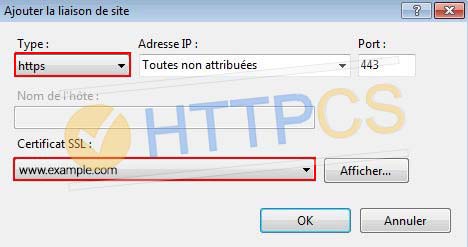
Votre certificat est à présent installé et configuré. Vous pouvez vérifier son fonctionnement.
Acheter certificat SSL pas cher pour IIS 10